Jeder Windows-Nutzer kennt das Problem: Softwareprogramme nehmen bei der Installation ungefragt Änderungen vor. Nicht nur das: Entfernt man die Software wieder, dann bleiben diese Änderungen bestehen, was zur Folge hat, dass Menüs unübersichtlicher und das System immer träger wird.
Beim Mac ist dieses Problem zum Glück weniger virulent: Die meisten Programme sind weniger invasiv und lassen sich ohne Rückstände entfernen. Es gibt allerdings auch beim Mac einige Ausnahmen von dieser Regel. Und eine Ausnahme betrifft die virtuellen Audiogeräte.
Wenn man Programme installiert, die eigene Audiofunktionen mit sich bringen, dann installieren diese gelegentlich eigene Treiber, die auch nach einer Deinstallation übrig bleiben. Das ist aus zwei Gründen lästig.
Ein zugerümpeltes Menü – und eine unnötige Fehlerquelle
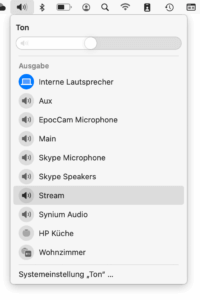
Erstens erscheinen diese Treiber als virtuelle Geräte im Menü Ton, das erscheint, wenn man im Statusbereich der Menüleiste auf das Lautsprechersymbol klickt. Die Liste wird unübersichtlich. Das gleiche gilt für die Liste der Ausgabegeräte, die in den Systemeinstellungen in der Rubrik Ausgabe bei Wähle ein Gerät für die Tonausgabe vorzufinden ist.
Zweitens – und noch ärgerlicher – hört man keinen Klang, wenn man versehentlich das falsche Ausgabegerät wählt. Das kann natürlich auch bei der Aufnahme passieren, wenn man sich bei der Wahl des Toneingabe-Geräts verklickt hat.
Wie man beim Screenshot sieht, haben sich in meinem Fall sieben überflüssige Geräte angesammelt. Die waren mir seit einiger Zeit ein Dorn im Auge, weswegen ich mich ans Aufräumen machte.
1) Treiber löschen
Als erstes habe ich die Treiber entfernt, die ich nicht mehr benötige. Die stecken unter /Library/Audio/Plug-Ins/HAL.
Am einfachsten gelangt man zu diesem Ordner, indem man im Finder im Menü Gehe zu den Befehl Gehe zum Ordner betätigt. In neuen Versionen des Mac OS-Betriebssystems hilft einem übrigens eine praktische Autovervollständigen-Funktion dabei, den Pfad schnell zu tippen.
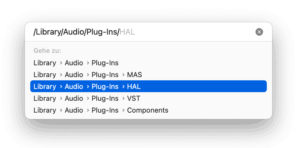
In diesem Ordner fanden sich in meinem Fall sechs Treiber¹. Es empfiehlt sich nicht, dem Löschimpuls nachzugeben und gleich alle Treiber zu löschen: Es ist dann zu erwarten, dass die dazugehörige Software nicht mehr funktioniert. Darum gilt es, die Einträge zu prüfen und nur die Treiber zu löschen, die zu einer Software gehören, die man nicht mehr benötigt.
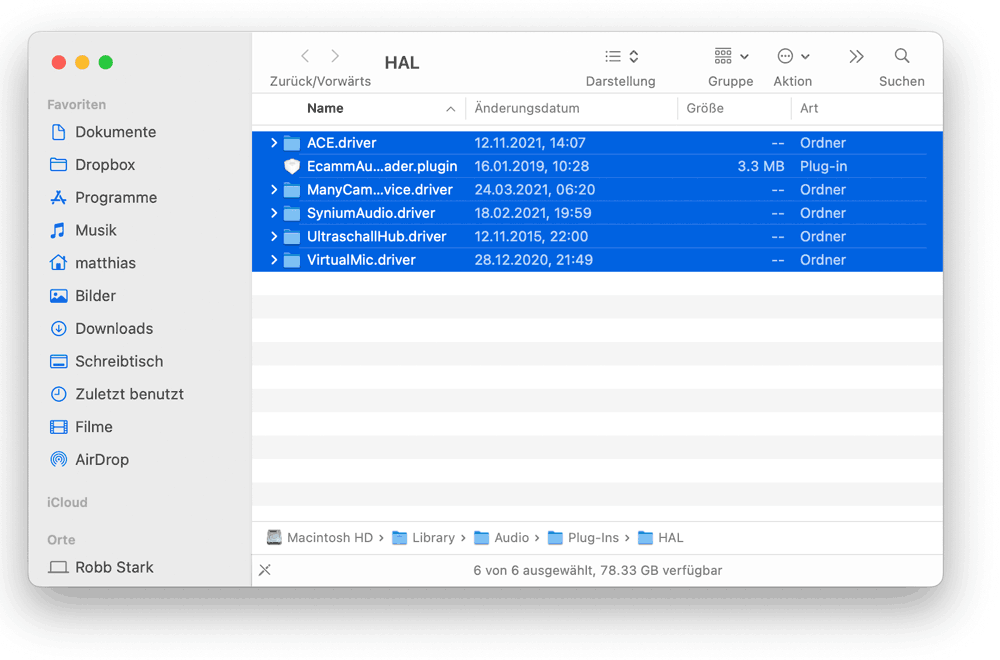
Eine Kopie der Treiber aufbewahren!
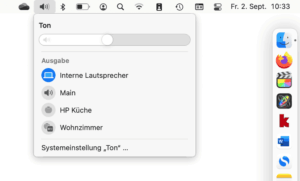
Ich habe zur Sicherheit die Treiber in einen Archiv-Ordner verschoben. Von dort könnte ich sie an den Ursprungsort zurückbefördern, wenn sich Probleme ergeben sollten.
Ein Neustart zeigt: Nun sind alle unerwünschten Audiogeräte weg ausser eines, das mit «Main» beschriftet ist. Stellt sich natürlich die Frage: Werde ich das auch noch los?
2) LaunchAgents und LaunchDaemons bereinigen
In einschlägigen Foren findet man zur weiteren Bereinigung den Tipp, auch die beiden Ordner /Library/LaunchAgents und /Library/LaunchDaemons von Altlasten zu befreien.
Auch diese beiden Ordner erreicht man am einfachsten über den Gehe zu-Befehl.
Ich habe in den beiden Ordnern einige Dateien von Audio-Programmen² vorgefunden und sie entfernt. Natürlich wiederum, indem ich sie nicht gelöscht, sondern in meinen Archivordner verschoben und dokumentiert habe, woher sie stammen – nur für den Fall, dass etwas hinterher nicht funktioniert.
Diese Aktion hat in meinem Fall nichts gebracht – das Ton-Menü blieb unverändert. Allerdings habe ich in beiden Ordnern einige Rückstände von längst gelöschten Programmen vorgefunden. Mit anderen Worten: Wer auf eine ordentliche Festplatte steht, darf die Gelegenheit beim Schopf packen, und auch hier aufräumen.
3) Audio-Midi-Setup
Die letzte Anlaufstelle ist das Programm Audio-Midi-Setup, das sich am einfachsten über die Spotlight-Suche aufspüren lässt. Wie Apple hier erklärt, ist es dazu da, Midi-Geräte einzurichten und zu konfigurieren.
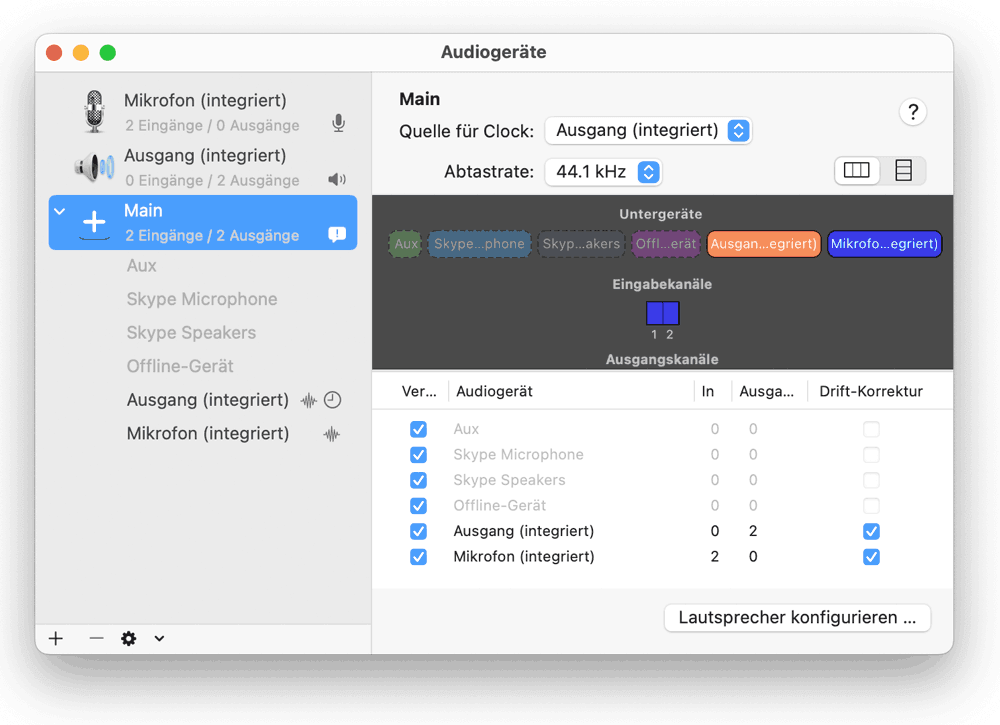
Gefunden und beseitigt
Und in der Tat: Hier steckt der Eintrag namens «Main». Ob ich den irgendwann einmal zu Testzwecken angelegt habe oder ob er von einer Software erzeugt worden ist, bleibt offen. Er lässt sich aber markieren und über das Minus-Symbol am unteren Rand problemlos löschen.
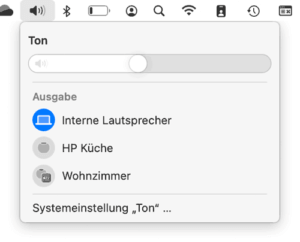
Es bleibt die Erkenntnis, dass man, wenn man mit solchen Apps herumexperimentiert, auf eine sinnvolle Beschriftung achten sollte. Statt ein Gerät als «Main» zu bezeichnen, hätte ich – falls ich es denn war, der es angelegt hat – es besser mit «Midi-Testeintrag» o.ä. beschriftet: Dann wäre auch hinterher klar, wo man ansetzen muss, um es wieder loszuwerden.
Fazit: Ende gut, alles gut: Das Menü ist aufgeräumt und so, wie ich es haben möchte.
Fussnoten
1) Die Treiber stammen unter anderem von der ManyCam-Software (Mal eben schnell das eigene Fernsehprogramm starten), von Ultraschall (Perfektionistisches aus der Audioecke), von Synium (Screencast-Fliessbandarbeit am Mac) und von Ecamm (Wie Skype stilecht aufnehmen?). ↩
2) Im Ordner /Library/LaunchAgents habe ich com.rogueamoeba.acetool.plist,
com.rogueamoeba.aceagent.plist und com.visicom.ManyCam.VideoDevice.agent.plist entfernt, aus dem Ordner /Library/LaunchDaemons die Datei com.kinoni.epoccam.daemon.plist. ↩
Beitragsbild: Da freut man sich – endlich keine nutzlosen Menüeinträge mehr (Christina Morillo, Pexels-Lizenz).
